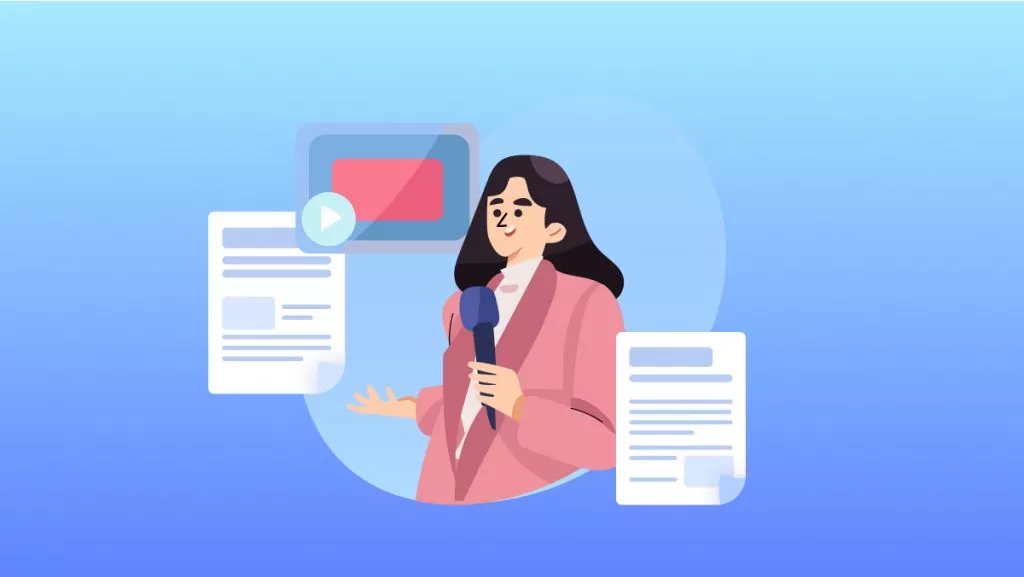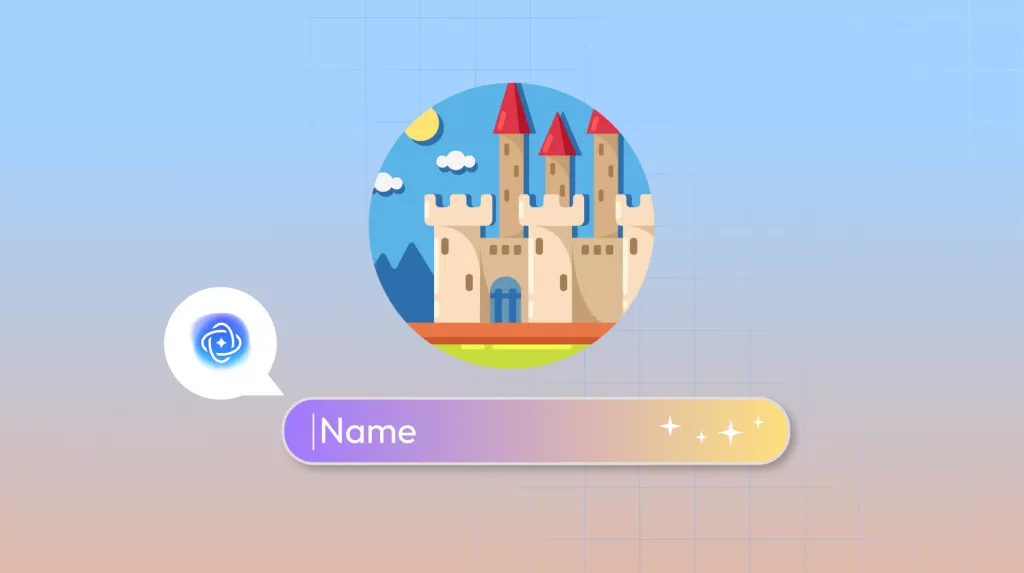今日のソフトウェアで最も求められている機能の1つは、PDFファイルを結合する機能です。
この記事では、最もあなたのニーズを満たすものを選択できるように、各プログラムの全内容と共に、トップ10の無料でPDFファイルを結合できるおすすめのツールに関する情報を提供します。
多くのファイルから重要な情報を探し出すのではなく、1つのファイルにまとめたい場合、また不必要な重複を避けたい場合、PDFファイルの結合は不可欠です。
この方法を行うことで、時間が節約できるだけでなく、複数の添付ファイルに対処する手間を省くことができます。この記事、デスクトップ・オンライン用のPDF結合ソフトを紹介します。
パート 1. PC用のPDFファイルを結合できるおすすめのツール5つ
デスクトップでPDF結合ツールを探しているなら、機能や利点・欠点など多くの要素を考慮する必要があります。
必要なものを迅速に選べるように、ここでは機能、利点、欠点を含むPDF結合のおすすめのツールトップ5をリストアップしました。
1. UPDF
PDFファイルを結合できるツールと言えば、UPDFはWindowsとMacのユーザーにとって優れた選択肢です。
バッチ処理を使ってPDFファイルを数秒で1つのPDFにまとめたり、ページの順序を変更したりすることも可能です。
特に重要な機能は、UPDFが結合されたPDF内でファイル名を自動的にブックマークとして設定することです。
これにより、特定の部分に迅速に移動することができます。
さらに、UPDFを使用すれば、PDFファイルの要約、翻訳、表示、編集、変換、OCR、暗号化、整理、注釈付けを手間なく行うことができます。
以下のボタンからUPDFを直接ダウンロードして、ぜひこれらの機能を試してみてください。
Windows • macOS • iOS • Android 100%安全
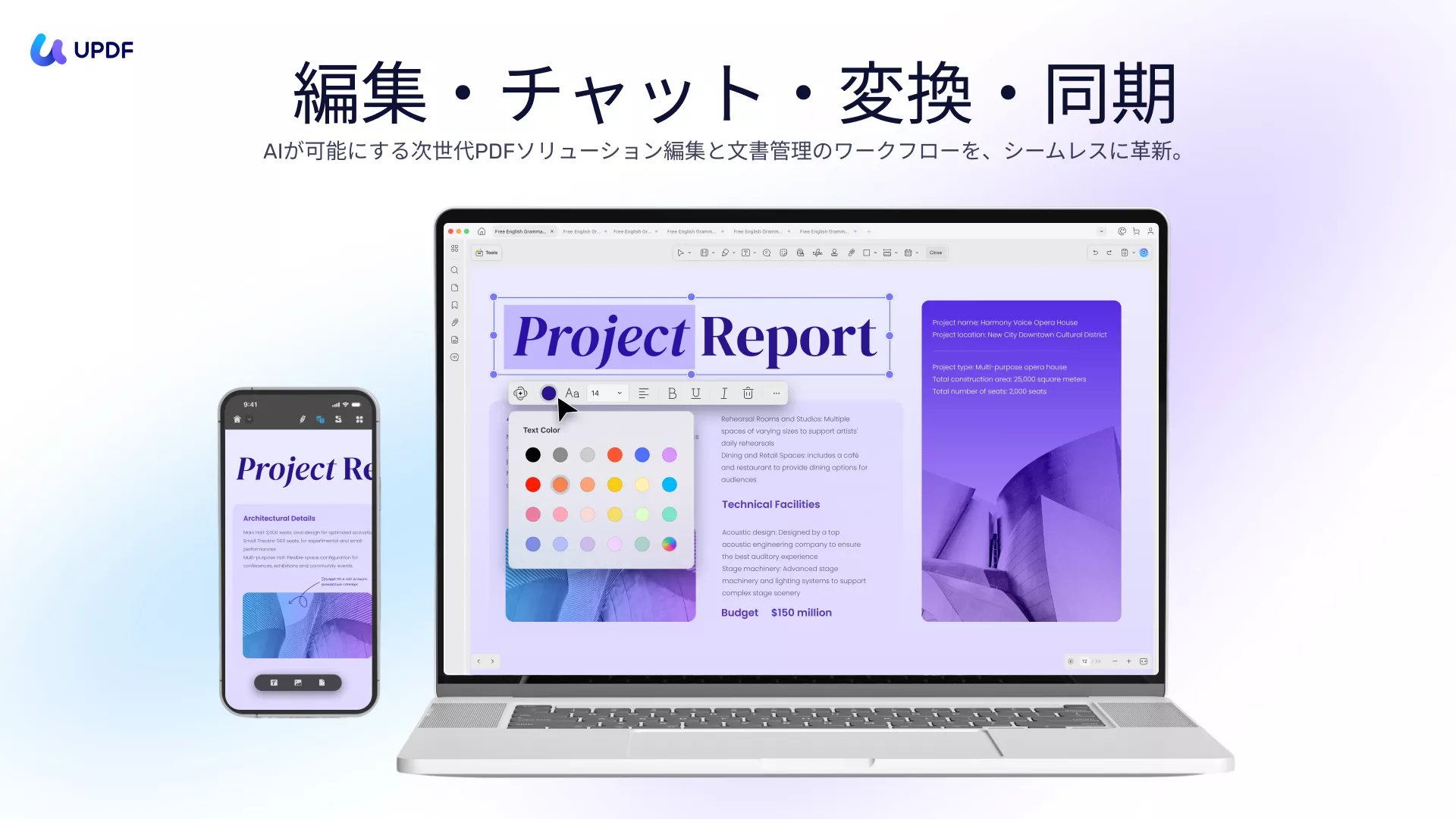
以下のリストで、UPDFが提供する詳細な機能を確認できます。
主な機能:
- すべてのPDF処理のニーズに応えるために、PDFエディターには必要な機能がすべて含まれています。
- UPDFの高度な機能を使用して、PDF文書内のテキストをハイライト、下線、取り消し線を引くことができ、付箋、さまざまな形状、コメントも追加可能です。
- あなたのPDFファイルには署名を入れたり、友人や同僚と共有したりすることもできます。
- さらに、PDF文書のレイアウトやデザインを完全にコントロールできます。また、UPDFを使ってPDFファイル内のテキストや画像を変更することもできます。
- UPDFをPDFコンバーターおよびクリエイターとして使用すると、PDFファイルをMicrosoft Word、Excelなどにエクスポートできます。
- UPDFは現在、主要な4つのオペレーティングシステム(Windows、Mac、iOS、Android)をサポートしています。UPDFの機能は選択したバージョンによって異なります。
- ChatGPT-4.1とDeepSeek R1が統合されているため、PDFを翻訳、要約、説明、作成、再作成することができます。
- 編集可能なPDFフォームを作成・編集することも許可されています。
メリット:
- 複数のPDFや他のファイルを1つのPDFに結合することができます。
- 結合後にページの順序を変更できます。
- 結合されたPDF内でファイル名をブックマークとして設定します。
- 結合後に任意のページを削除、抽出、置き換え、回転することができます。
- それを使ってPDFとチャットしたり、編集したり、注釈を付けたり、変換したりすることもできます。
- 100%安全で信頼性があります。
- 2つのファイルを結合するのは無料です。
- UPDFの価格は非常に安いです。Acrobatのわずか17%のコストですべての機能を入手できます!価格はこちらでご確認ください。
UPDFには多くのPDF関連機能が搭載されており、試す価値があります。
UPDF vをダウンロードしてください。または、Laptopmediaからの記事もぜひご覧ください。
Windows • macOS • iOS • Android 100%安全
こちらは、UPDFを使用してWindowsでPDFを結合する方法の動画です。
2. Adobe PDF Merger
このツールは、市場で最も古いPDFマージャーの一つです。Adobe PDF Mergerは、PDFファイルを結合できるツールのもう一つ優れた選択肢である。
PDFファイルの分割や結合に加えて、Adobe Acrobat Pro DCでは、必要に応じてページを削除、回転、整理、挿入、置き換えることで同じ文書を管理することができます。
しかし、このツールは非常に高価で、実際には必要ない多くの機能があるため、少し圧倒されることがあります。
また、ユーザーが必要なツールの位置を見つけるのも難しいです。インターフェースについて話すと、Acrobatのインターフェースは少し古臭いと感じるでしょう。
さらに重要なのは、Acrobatは非常に遅く、大きなPDFファイルを開くとクラッシュする可能性があることです。
それに対して、UPDFはずっと速く、大きなPDFを数秒で開くことができます!Adobe AcrobatとUPDFの比較についてもっと知りましょう。
メリット:
- Adobeは、PDF、Word、Excel、ウェブページ、音声、動画を1つのPDFに統合することをサポートしています。
- サムネイルを提供することで、ページの迅速な識別と分類が可能です。
- 多くの人が望んでいるドラッグ&ドロップ機能を実現しています。
- PDFの編集、PDFの変換、PDFの整理など、多くの高度な機能があります。
デメリット:
- それはかなり高価です。
- PDFファイルを開いたり読み込んだりするのに速度が遅いです。
- 使い方が複雑です。
3. PDFSam Basic PDF Merger
PDFSam Basicは、PDFファイルを結合できるツールです。単一ページのPDFを結合したり、PDFからページ範囲をカスタマイズしたり、フルPDFを選択することができます。
他のPDFコンバーターと同様に操作できます。
現在のブックマークを削除し、新しいブックマークを追加できるこのプログラムは、結合されたPDF文書のブックマークを整理するために一歩進んでいます。
また、結合されたPDFに目次を追加して、探しているものを見つけやすくすることもできます。各PDFのページを回転させたり、各PDFから交互にページを選択して混ぜたり、あらかじめ決められたページ数ごとにPDFを分割したり、ページごとに分割したり、サイズやブックマークによって分割することも可能です。
ただし、Basicバージョンには以下の画像に示されているように限られた機能しかありません。編集、変換、OCRなどの高度な機能は提供されていません。
UPDFとPDFsamの詳細な比較はこちらです。より便利なPDF結合体験のために、UPDFをダウンロードして使用することをお勧めします。
Windows • macOS • iOS • Android 100%安全

メリット:
- PDFを1つに統合する前に回転させることができます。
- このツールを使って目次を追加することも可能です。
- PDF分割ツールとしても非常に便利です。
- 異なる種類のPDFを組み合わせて使用することができます。
- PDFファイルの部分的な統合にも対応しています。
デメリット:
- このアプリケーションを実行するにはJavaが必要です。
- 編集機能は利用できません。
- 高度な機能は利用できません。
4. Soda PDF Desktop PDF Merger
Soda PDFは、PDFマージャーとしてオンラインとデスクトップの両方で機能します。
Soda PDFのオンラインツールの中には、PDFファイルを結合する機能があります。
Soda PDFのオンライン版はより人気ですが、オフラインで作業するためにデスクトップ版を使用することもできます。さらに、Google DriveやDropboxなどの有名なオンラインストレージプロバイダーとの統合も行っています。
追加したPDFファイルを結合する際には、順序を変更することができます。ページサイズや向きを変更することはできますが、PDFページは元の形式のまま保持されます。
また、PDF分割ツールを使用して、元の文書から不要なページを削除することも可能です。

メリット:
- バルクPDFインポートのオプション
- DropboxとGoogle Driveのクラウドストレージサービスを併用できます。
- PDFの元の寸法と向きを保持します。
- PDF分割ツールを提供しています。
- オンラインでもオフラインでもアクセス可能です。
デメリット:
- 有料版とは異なり、無料版にはストレージ容量と日々の使用に制限があります。
- オンラインツールを使用するのは安全ではありません。ファイルをインターネットにアップロードしなければならないからです。
- また、安定性にも欠けています。
5. iLovePDF Desktop PDF Combiner
iLovePDFには、オフラインで作業することを好む人のためにデスクトップ版もあります。このソフトウェアを使えば、複数のPDFファイルを結合し、その結果をダウンロードすることができます。
結合されたPDFファイルが作成されると、それらを回転させたり、逆順にしたり、アルファベット順に再編成するオプションがあります。
また、特定の順序を定義するためにPDFをドラッグ&ドロップすることも可能です。これは無料でダウンロードできるPDF結合ツールです。
PDFの保存に関しては、Google DriveやDropboxなどのクラウドサービスと連携しており、ファイルのインポートや保存が簡単に行えます。
暗号化された接続により、あなたの文書は他人の目から守られつつ、高い生産性を維持することができます。

メリット:
- PDFを結合する前に回転させることができます。
- Google DriveとDropboxのサービスがサポートされています。
デメリット:
- 限定的な無料版
- デスクトップ版にはいくつかの機能しかありません
- 高度な機能は利用できません
パート2. オンライン無料PDF結合ツールトップ 5
多数のPDFを1つの文書に結合するために、無料または低コストのPDF結合オンラインアプリケーションが多数あります。
とはいえ、どうやって選べばいいのでしょうか?便利な機能を備えたオススメをまとめました。
6. PDF Converter
PDF Converterは、オンラインでPDFファイルを結合できます。スムーズな変換プロセスを通じてPDF、Word文書、写真、および多くを結合することができます。
ウェブベースの結合ツールを使って簡単にファイルを再編成するためにファイルをドラッグ&ドロップすることができ、コンピュータ上のスペースを節約し、作成されたら、新しいPDFを圧縮することができます。
このツールの名前だけが、唯一の問題です。PDF Converterでは、1時間に1回しか無料で結合できません。
そのため、プレミアム会員にアップグレードしない限り、それ以上のファイルを結合するには60分待たなければなりません。
優先アカウントサポート付きの1回限りのライフタイムライセンスは、毎月、毎年、または1回限り購入することができます。
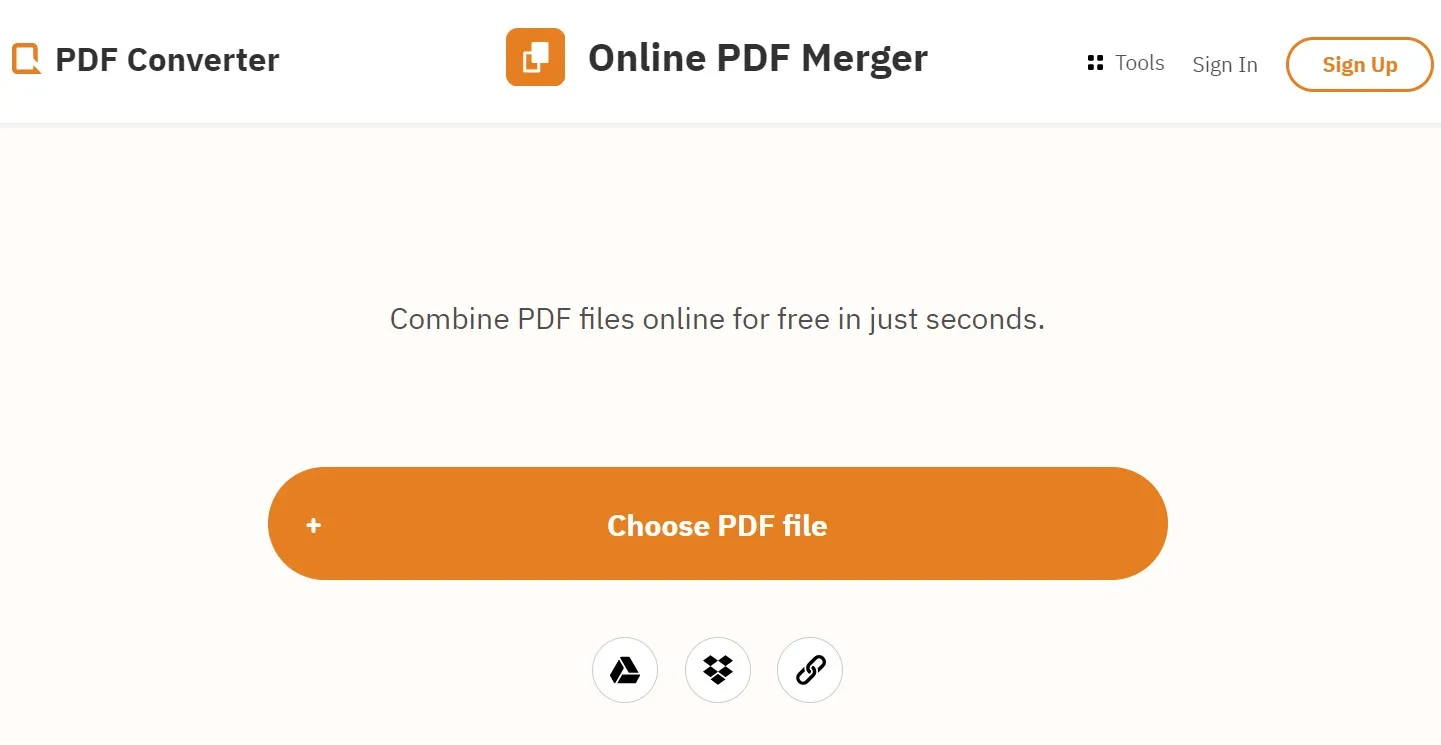
メリット
- シンプルで素早い文書変換可能。
- ドラッグ&ドロップでファイルを並べ替え。
デメリット
- 無料では、結合機能の使用は1時間に1回のみ。
- プレミアムサブスクリプションを購入した場合のみ、専用のカスタマーサービスを利用可能。
7. Combine PDF Online
このオンラインPDF結合ツールを使用すると、最大20個のPDFまたは画像ファイルを単一の文書に結合し、選択したようにそれらのページを再配置することができます。
アップロードまたは作成されたすべてのファイルデータは、追加のセキュリティ対策として1時間後に自動的に消去されます。
Combine PDF binderでは、他のアプリケーションとは異なり、それを最大限に活用するために、ただ1つのタイプのファイルから始める必要はありません。
PDF結合は、DOC、JPEG、PNG形式で作成された複数のPDFファイルを結合することができます。
PDFファイルを.doc、.docx、.jpg、.pngに変換するだけでなく、プログラムは幅広い追加機能を提供します。
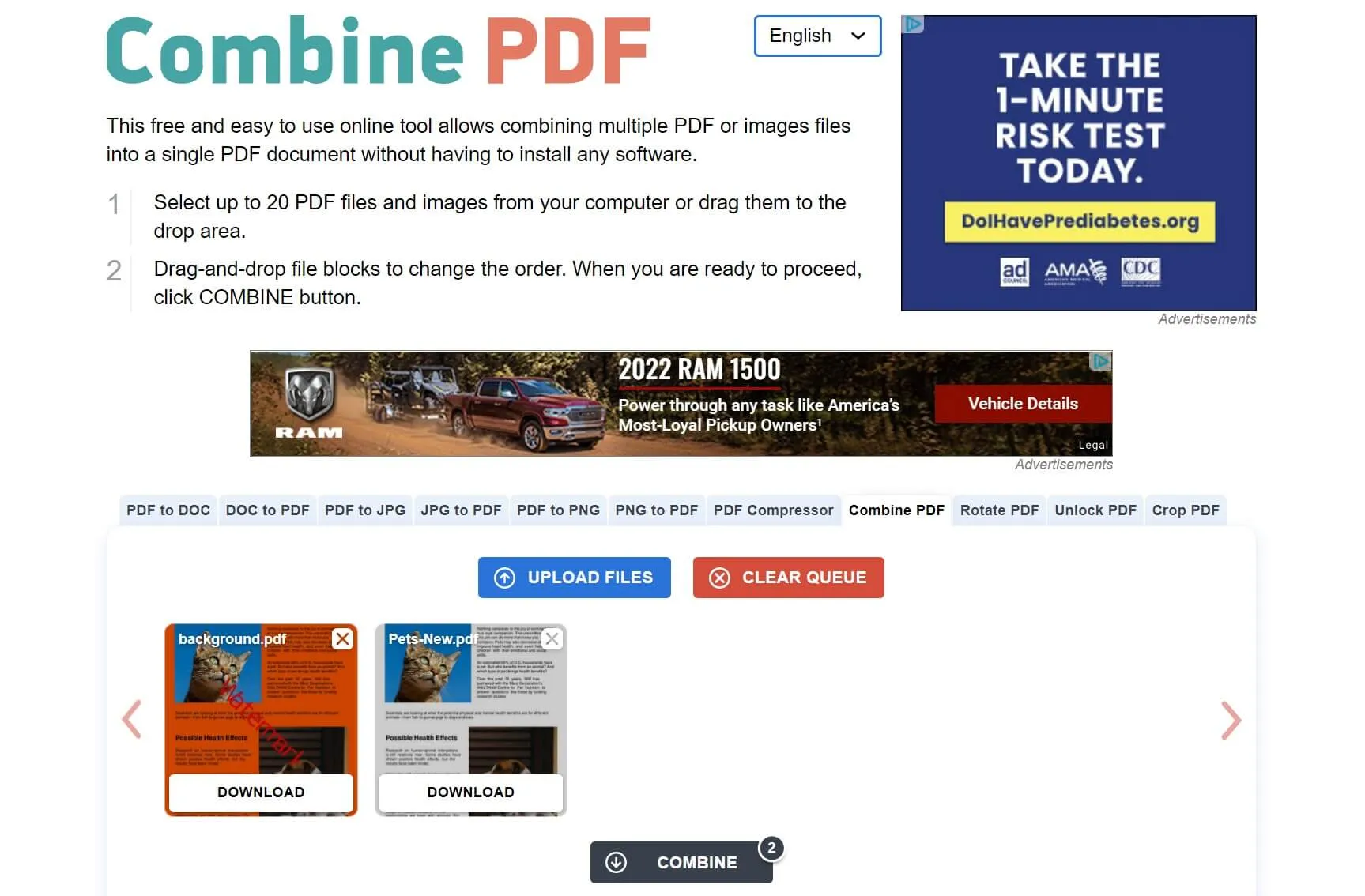
メリット
- 無料版が利用可能
デメリット
- 限られた機能
- 20個ファイルのみ利用可能
- 広告が多数
8. DocuPub Online PDFmerge
このわかりやすいウェブアプリケーションは、競合他社が提供するような、あらゆる便利な機能は備えていないかもしれませんが、文書統合のプロセスをより合理的かつ迅速にしています。
ファイルのアップロードに関しては、Microsoft Word、Excel、PowerPointが最も一般的なファイルタイプです。
結合用にアップロードする個々のファイルのサイズは、このソフトウェアプログラムでは20メガバイトを超えないようにしてください。
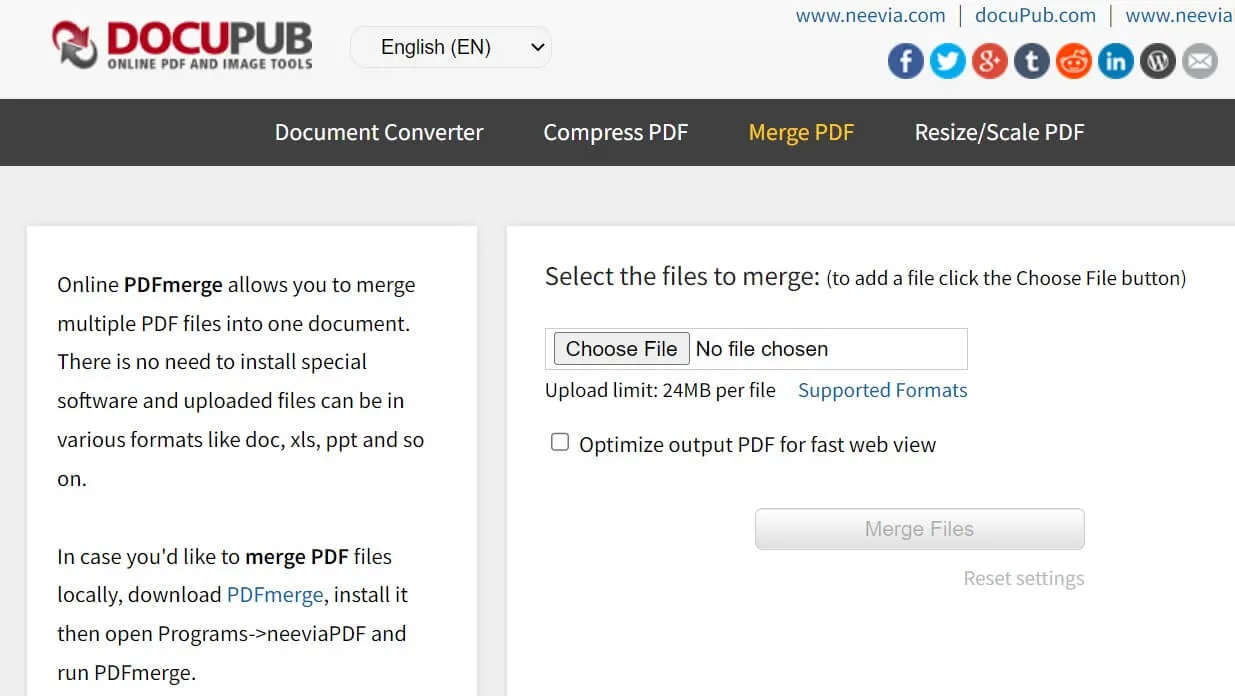
メリット
- 複数のファイル形式の結合に対応
デメリット
- 最大ファイルサイズは20MB
- オンラインサービスは、安全性と安定性に欠ける
9. Adobe Acrobat Online
Adobeは長年にわたり、PDFを発明したビジネスのように、製品を改善し、新機能を提供するために多くのステップを踏んできました。今ではオンラインPDFツールもあります。
このオンラインツールは、オンラインPDFを結合するのに役立つオンラインPDF結合ツールとして機能します。
このオンラインPDF結合ツールは、文書をコンバインまたは結合するようにシンプルになり、驚くことではありません。
コンピュータからファイルをアップロードするだけで、結合を開始してくれます。
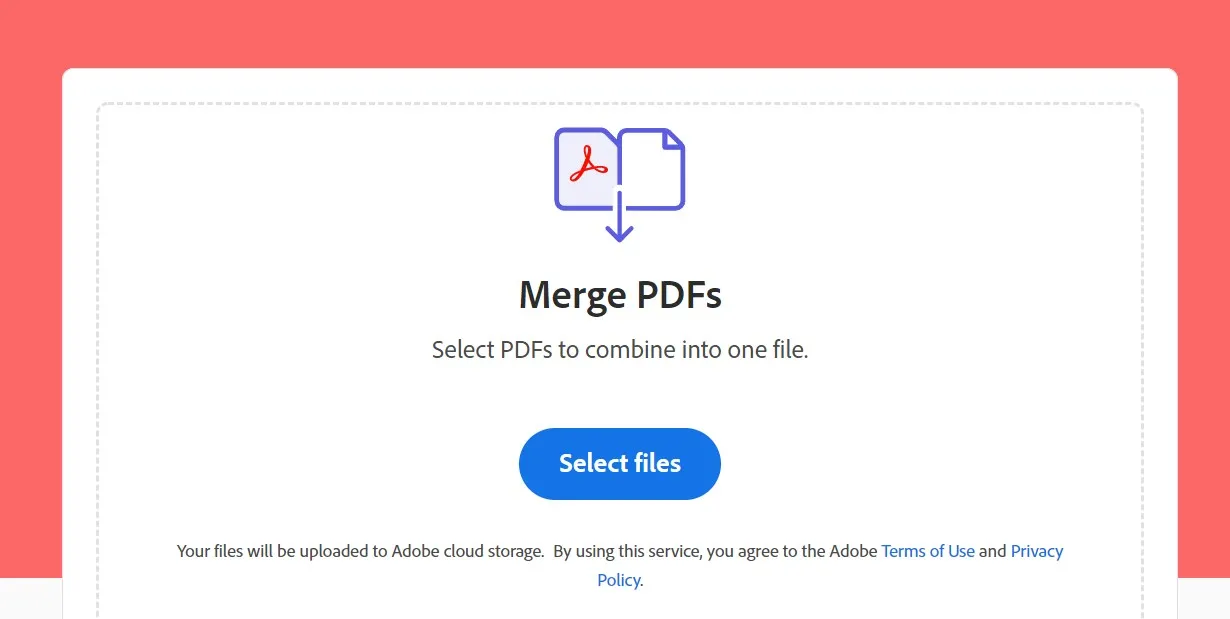
メリット
- 数の形式をサポート
- 完全オンライン
デメリット
- 有料サブスクリプションが必要
- オンライン版は短期間のみリリース
10. SmallPDF
Smallpdfは、一度だけ使用したい場合に便利です。オンラインでPDFを結合するだけでなく、このプラットフォームは文書タイプの変更、PDFへの署名、文書の保護などの機能も提供します。
SmallPDFのサムネイルビューを使用して、ファイルをドラッグ&ドロップしてPDFを再編成することができます。
さらに、文書を結合する際に、表紙や不要なシートなど、特定のページを削除することもできます。PDFを結合した後、出来上がったファイルをDropboxやGoogle Driveに保存することも可能です。
ただし、Smallpdfは1日最大2つの文書しか処理できません。また、多くの機能が制限されているため、プランをアップグレードする必要があります。
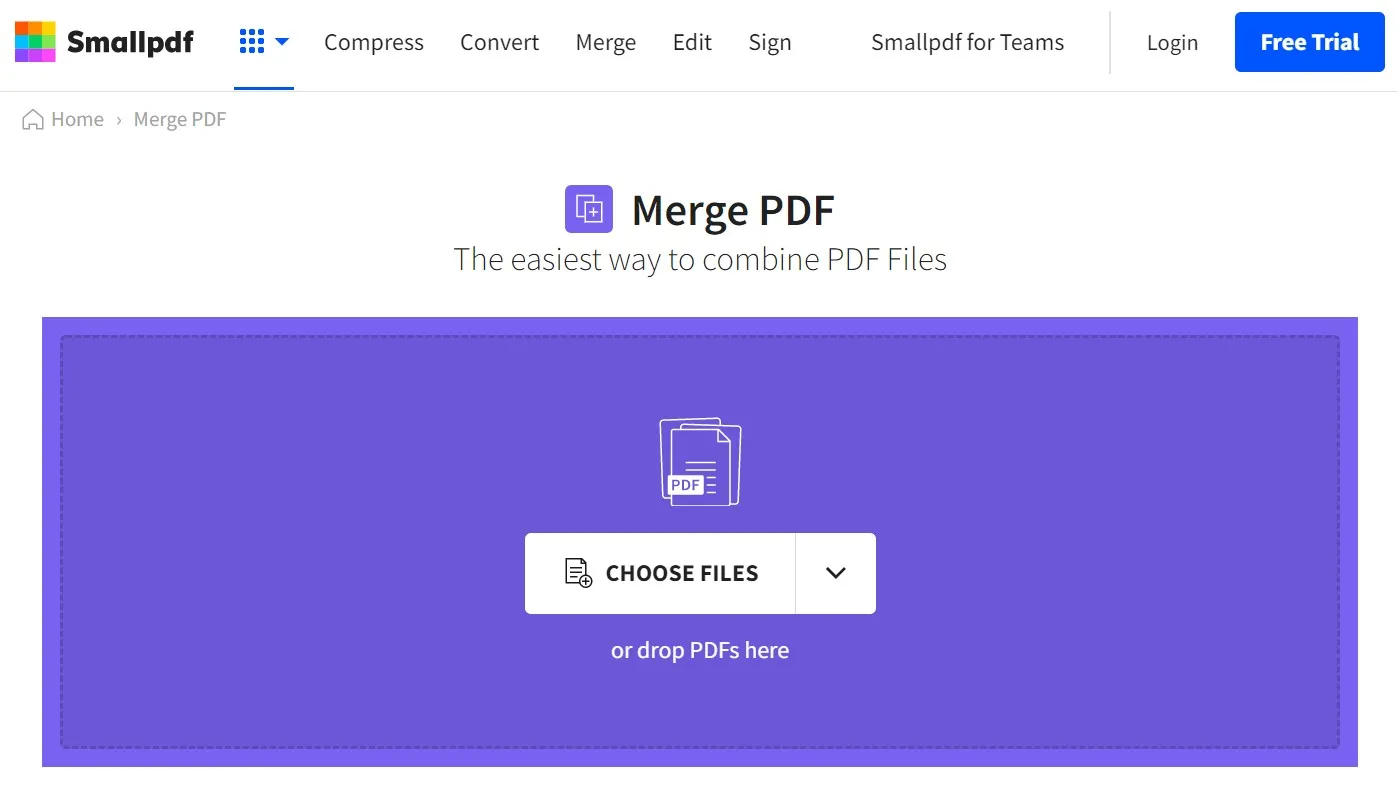
メリット
- 文書を変換するツールで構成
- 結合中に個々のページを削除
デメリット
- 多くの機能は有料版へのアップグレードが必要
- 1日2つの文書まで処理可能
パート3.PDF結合ツールを比較
| システム | 価格 | 制限 | 評価 | |
| UPDF | Windows、 Mac、 iOS、 and Android | 5,900円/年10,300円/永続ライセンス | 無制限 | 4.8 |
| Adobe Acrobat | Windows、 Mac、 iOS、 and Android | 35,400円ぐらい/年 | 無制限 | 4.8 |
| PDFSam Basic | Windows、 Mac、 Linux | 無料 | 1. Javaが必須。2. 利用できる機能が少ない。 | 3.0 |
| Soda PDF Desktop | Windows、 iOS、 Android ( Mac版なし) | プロ: 7,800円ぐらい/年スタンダード: 15,600円ぐらい/年 | 古いインターフェイス | 4.0 |
| iLovePDF Desktop | Windows、 Mac、 iOS、 Android | 7,100円ぐらい/年 | 機能が豊富でない。 | 3.2 |
| PDF Converter (オンライン) | ウェブ | 無料 | 1時間に1回のみ結合可能 | 3.0 |
| Combine PDF Online | ウェブ | 無料 | 20ファイルのみ結合可能 | 3.2 |
| DocuPub (オンライン) | ウェブ | 無料 | ファイルサイズが20 MBまで | 3.1 |
| Acrobat Online | ウェブ | 無料 | 1. オンライン版のリリース期間が短い。 2. 利用可能な機能が少ない。 | 4.0 |
| SmallPDF | ウェブ | 無料 | 1. 一日2つの文書まで利用可能 2. 多くの機能が有料版へのアップグレードが必要 | 4.2 |
まとめ
PDFファイルを結合するおすすめのツールを選択することは、あなたのニーズによって異なります。
オンラインPDF結合ツールを使用する場合、文書のセキュリティを確認する必要があります。
デスクトップソリューションを選択する方がはるかに良いでしょう。PDFファイルの結合にはUPDFを使用することをお勧めします。
すでに説明した通りに、UPDFは、比べ物のない速さで最もフレンドリーなユーザーインターフェイスを備えています。
以下のボタンをクリックして、UPDFをダウンロードできます。また、気に入ったらこちらをチェックしてみてくださいね。
Windows • macOS • iOS • Android 100%安全
 UPDF
UPDF
 Windows版UPDF
Windows版UPDF Mac版UPDF
Mac版UPDF iPhone/iPad版UPDF
iPhone/iPad版UPDF Android版UPDF
Android版UPDF UPDF AI オンライン
UPDF AI オンライン UPDF Sign
UPDF Sign PDF を読み取り
PDF を読み取り PDF を注釈付け
PDF を注釈付け PDF を編集
PDF を編集 PDF を変換
PDF を変換 PDF を作成
PDF を作成 PDF を圧縮
PDF を圧縮 PDF を整理
PDF を整理 PDF を結合
PDF を結合 PDF を分割
PDF を分割 PDF を切り抜き
PDF を切り抜き PDF ページを削除
PDF ページを削除 PDF を回転
PDF を回転 PDF を署名
PDF を署名 PDF フォーム
PDF フォーム PDFs を比較
PDFs を比較 PDF を保護
PDF を保護 PDF を印刷
PDF を印刷 バッチ処理
バッチ処理 OCR
OCR UPDF クラウド
UPDF クラウド UPDF AIについて
UPDF AIについて UPDF AIソリューション
UPDF AIソリューション AIユーザーガイド
AIユーザーガイド UPDF AIによくある質問
UPDF AIによくある質問 PDF要約
PDF要約 PDF翻訳
PDF翻訳 PDF説明
PDF説明 PDF付きチャット
PDF付きチャット 画像付きチャット
画像付きチャット PDFからマインドマップへの変換
PDFからマインドマップへの変換 AIでチャット
AIでチャット ユーザーガイド
ユーザーガイド 技術仕様
技術仕様 最新情報
最新情報 よくある質問
よくある質問 UPDF トリック
UPDF トリック ブログ
ブログ ニュースルーム
ニュースルーム UPDF レビュー
UPDF レビュー ダウンロード センター
ダウンロード センター お問い合わせ
お問い合わせ